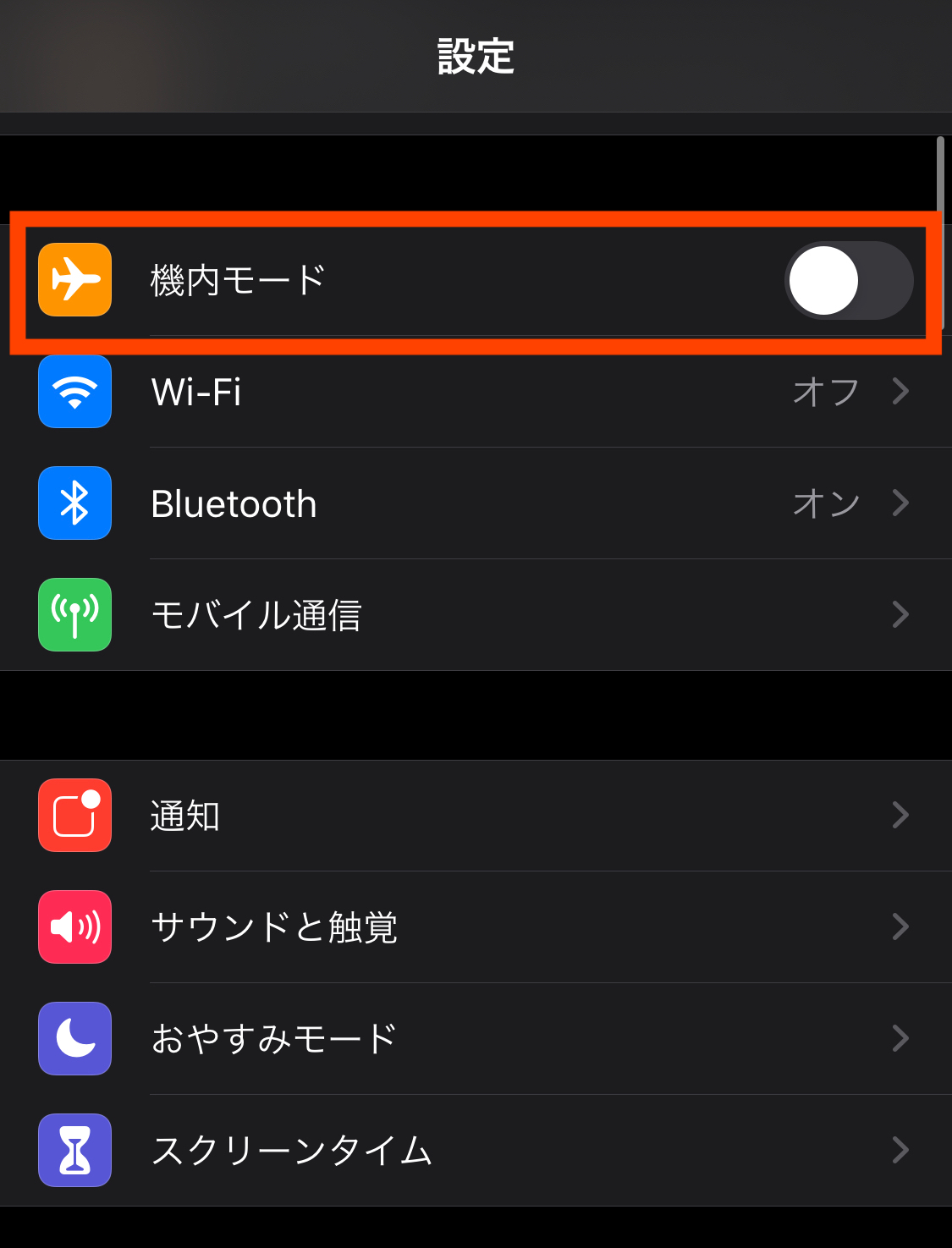iPhoneのバッテリー表示は変更できる!変更方法など端末別解説!
Contents[OPEN]
- 1iPhoneのバッテリー表示が変わったのはなぜ?
- 2iPhone X以降の端末でバッテリーをパーセント(%)表示する
- 2.1コントロールセンターで確認
- 2.2ウィジェットを追加することもできる
- 2.3バッテリーのウィジェットを追加する手順
- 2.4Siriに聞くと答えてくれる
- 2.5充電中のバッテリーはパーセント(%)表示がデフォルト
- 3iPhone 8以前の端末でバッテリーをパーセント(%)表示する
- 4iPhoneのバッテリーマークの色で判断できる!
- 5バッテリーの表示がおかしい!原因は?
- 6iPhoneのバッテリーを節約する秘策!
- 6.1こまめに充電する
- 6.2「最適化されたバッテリー充電」がおすすめ
- 6.3画面の設定を変更
- 6.4おやすみモードをオンにする
- 6.5位置情報や緊急速報を一時的にオフにする
- 6.6低電力モードを使用する
- 6.7Wi-FiやBluetooth、AirDropなどの外部接続のための機能をオフにする
- 6.8機内モードに切り替える
- 7バッテリーを効率よく使って充電切れ知らず!
画面の設定を変更
iPhoneの画面の明度を暗くしたり、視差効果をオフにしたりすることでバッテリーを効率よく使えます。
画面の明度を変更
コントロールセンターを開くと明るさをすぐに変更することができます。
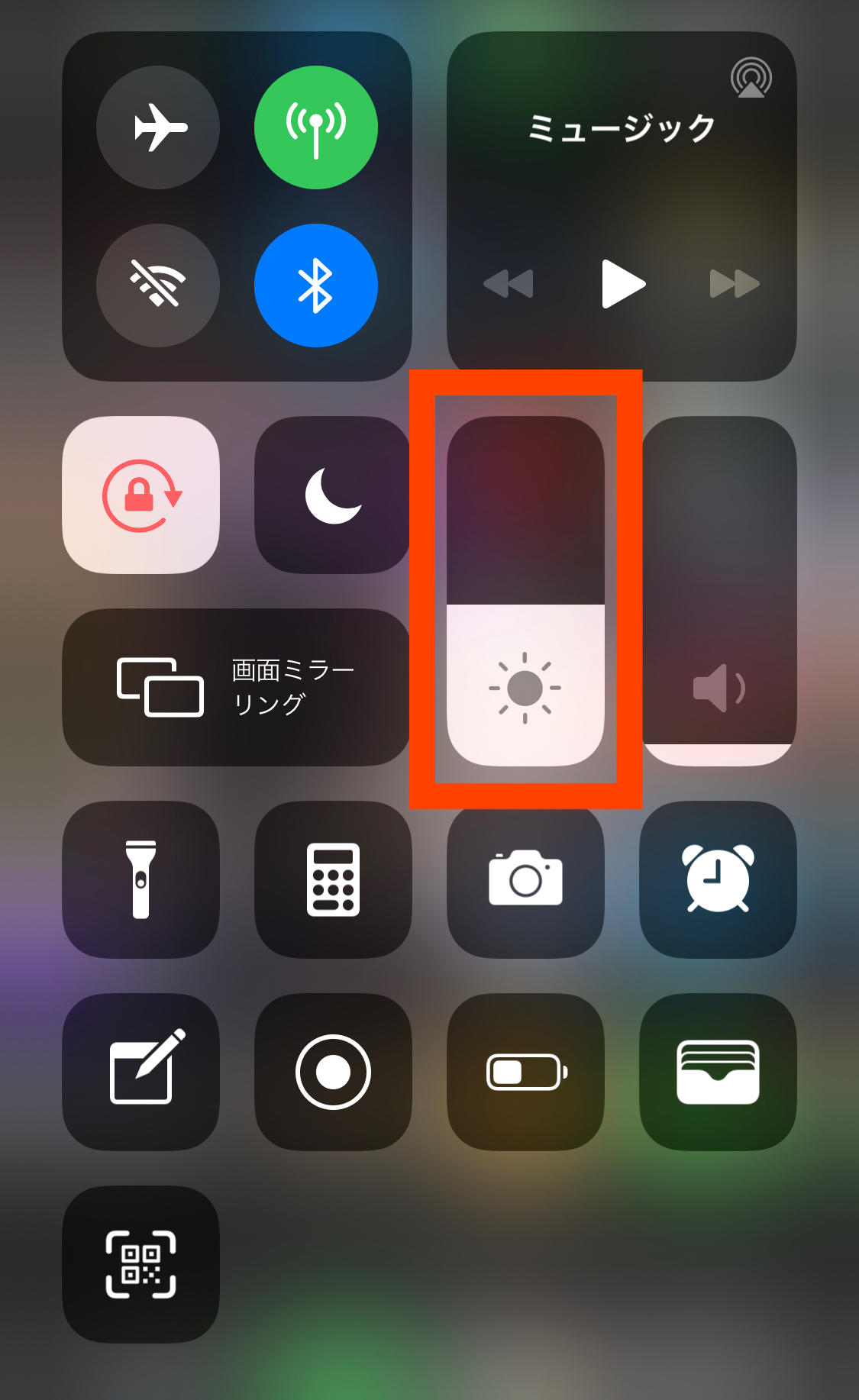
「設定」から「画面表示と明るさ」を開いても変更が可能です。
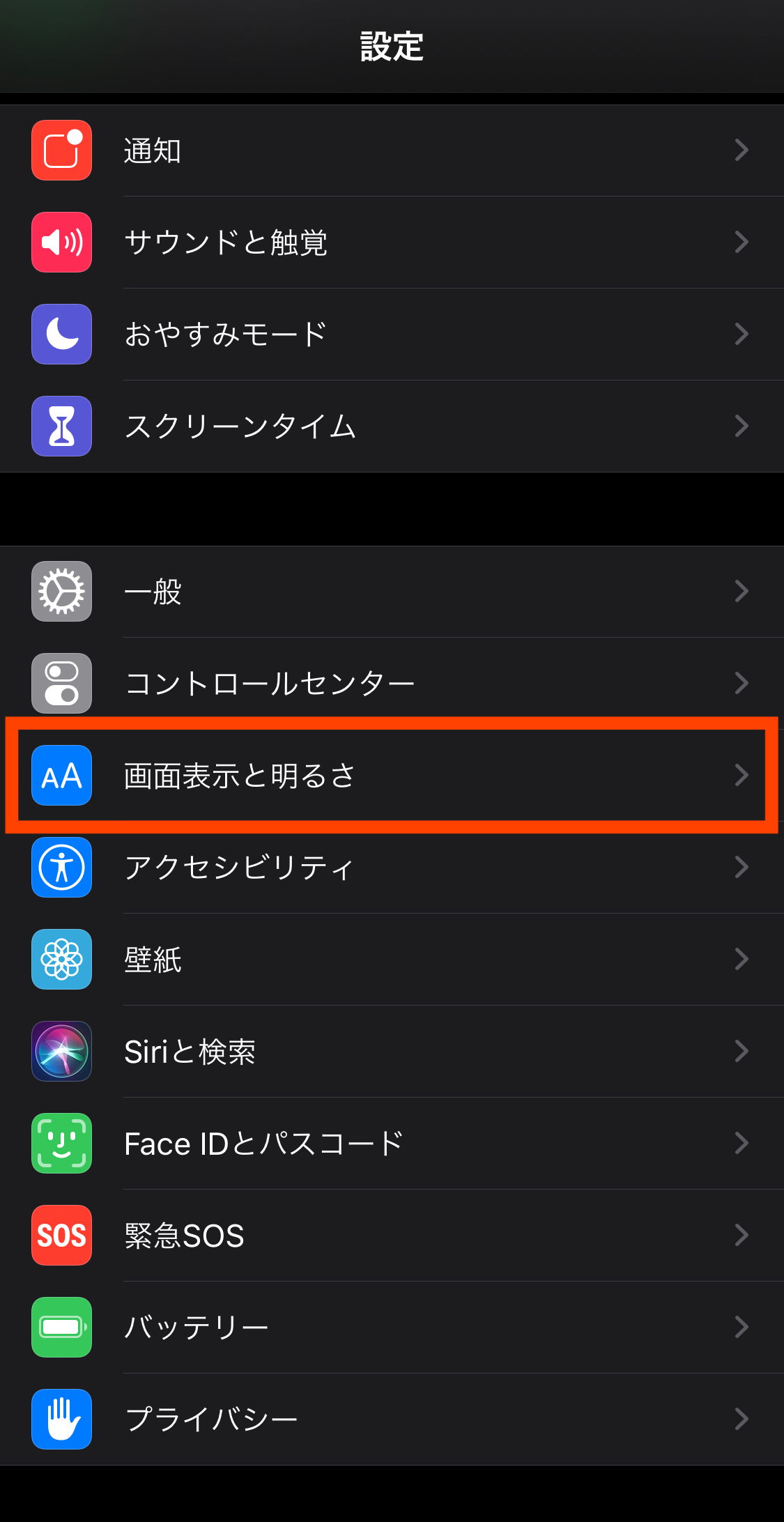
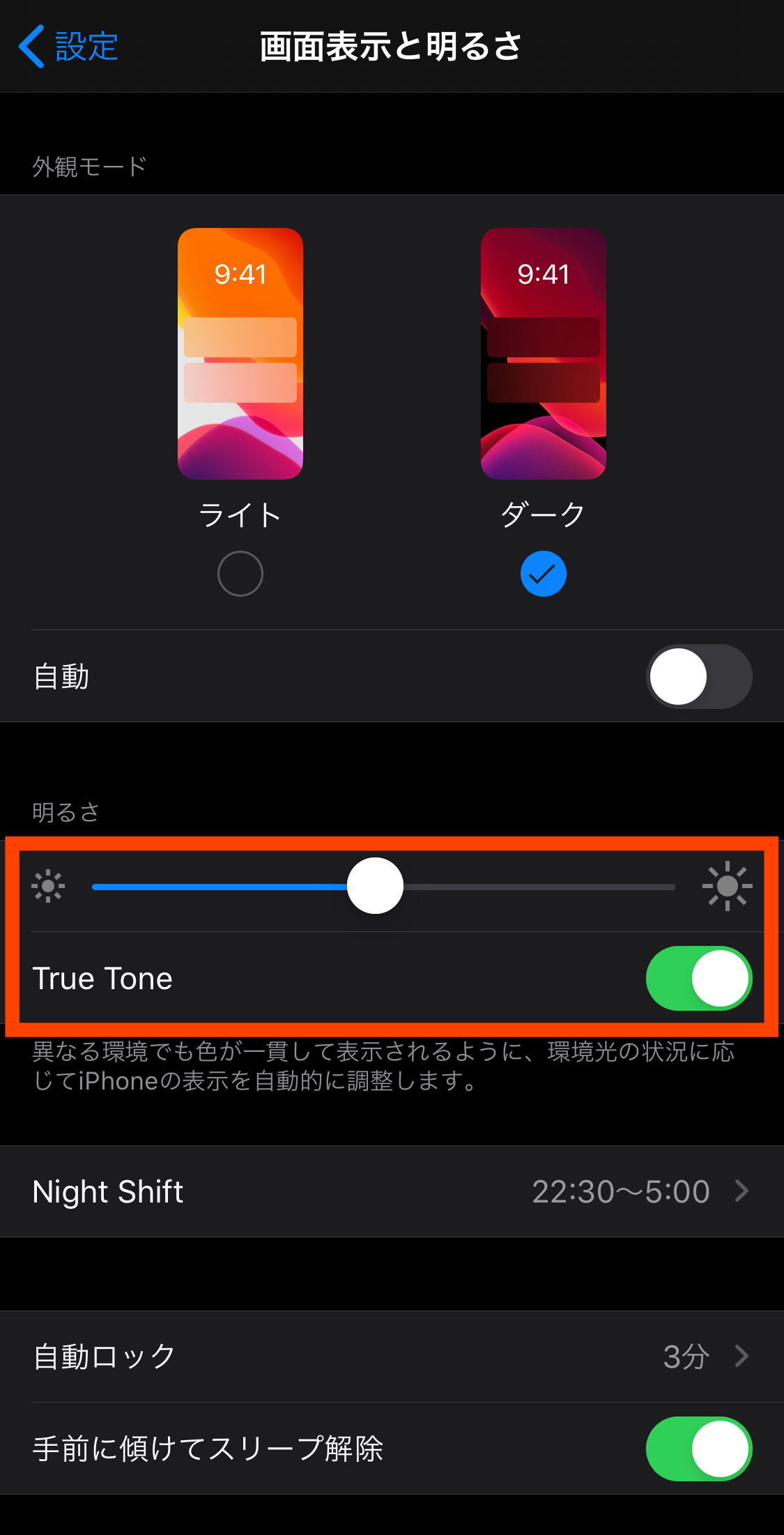
「明るさの自動調節」をオンにしておく
Apple公式では「明るさの自動調節」をオンにすることでバッテリーを長く使うことができると発表しています。
「設定」から「アクセシビリティ」を開きます。
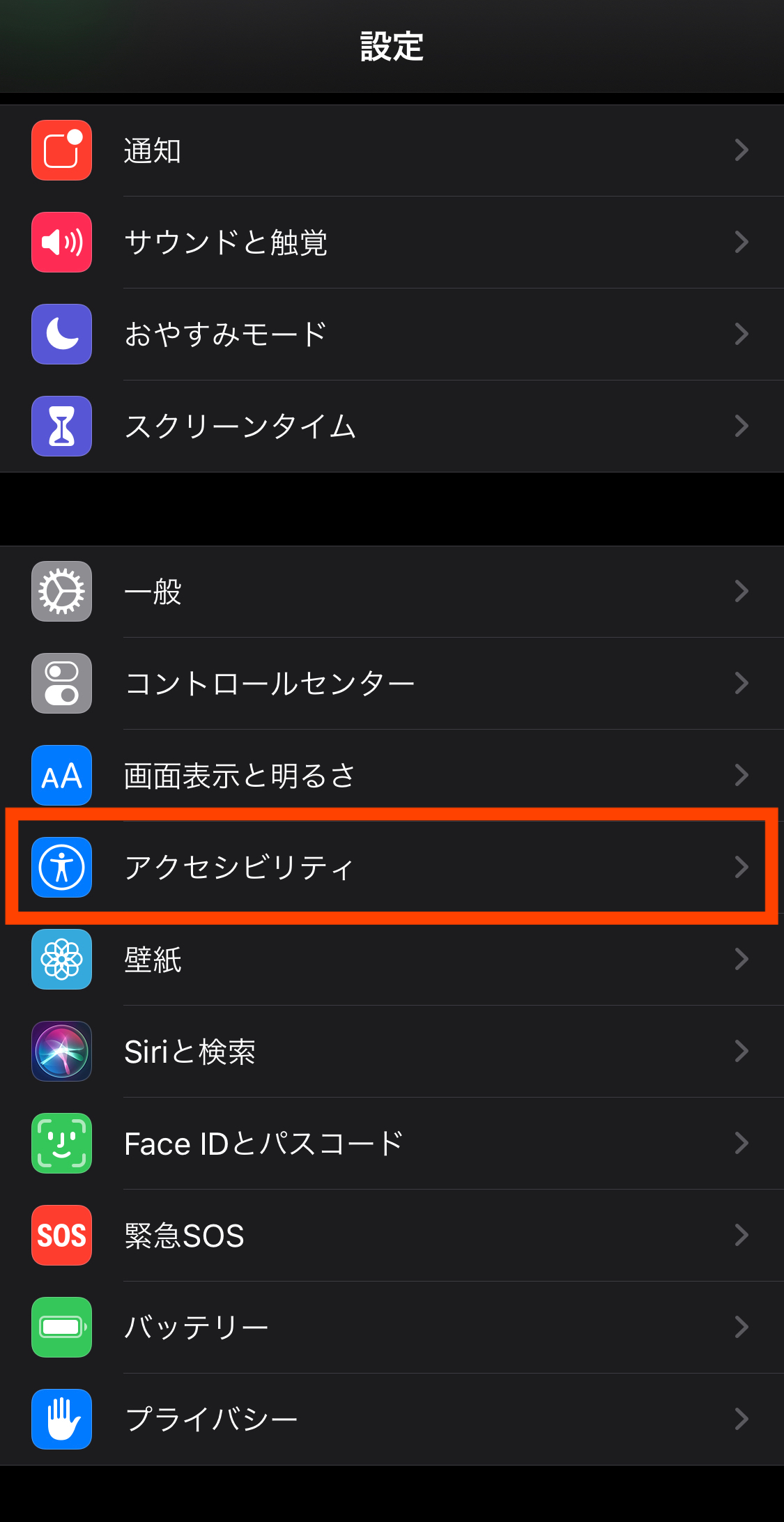
「画面表示とテキストサイズ」を選択してください。
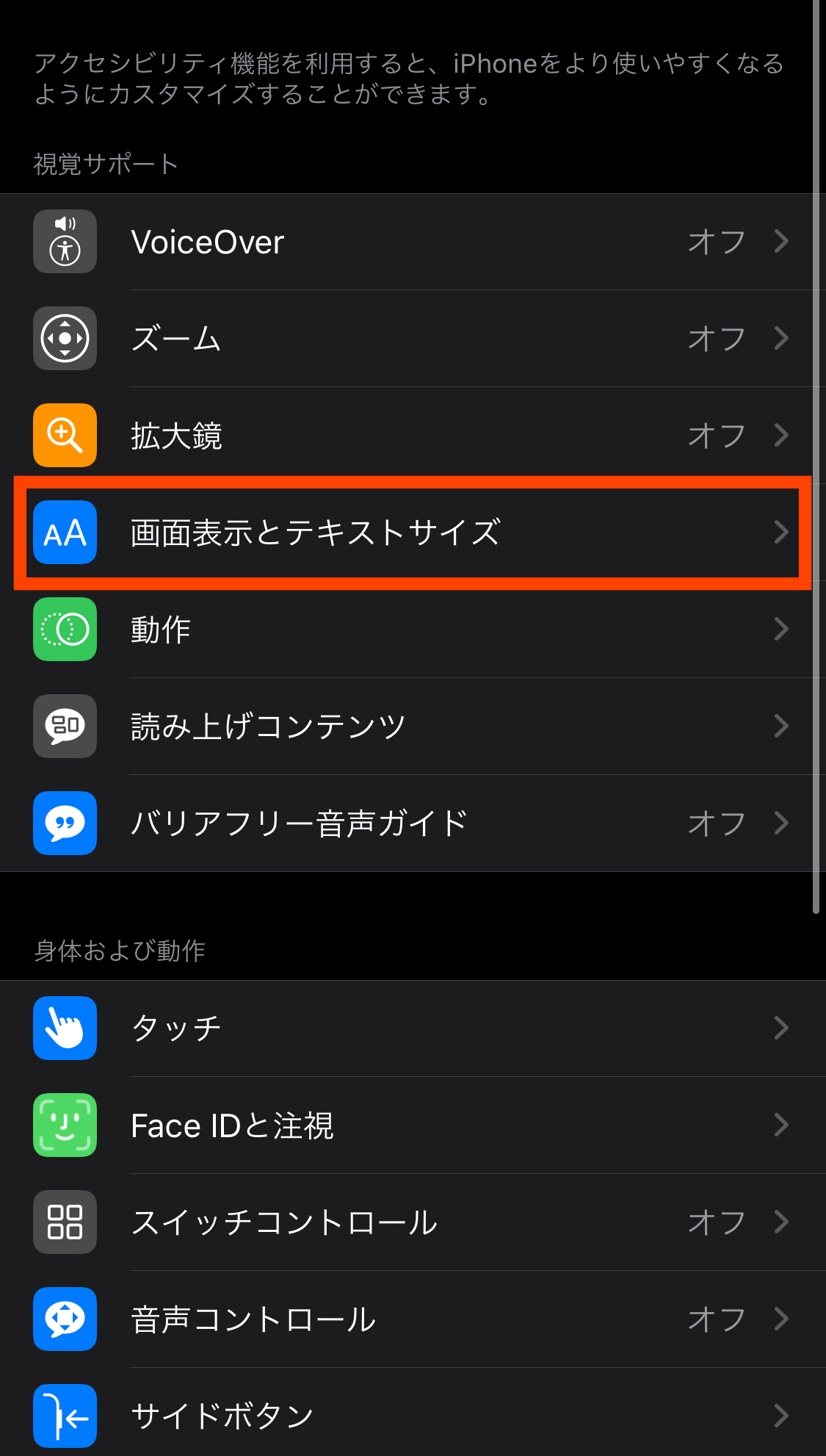
「明るさの自動調節」をオン(緑色)に切り替えます。
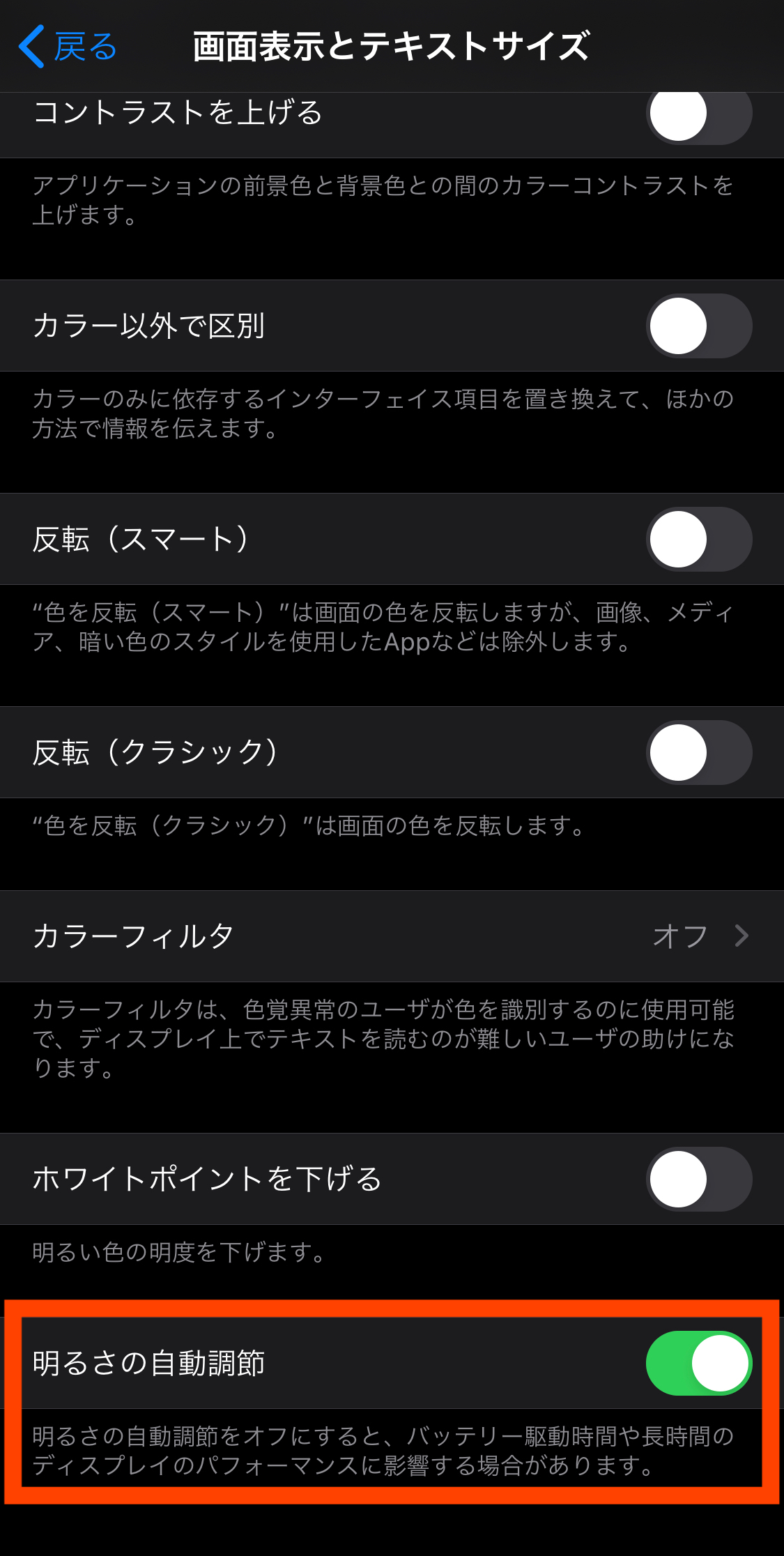
おやすみモードをオンにする
おやすみモードをオンにすることで、通知によるバッテリーの消耗を減らすことができます。
- オンになっている間は着信や通知が知らされないように切り替わる
- 一切通知が届かないようになる設定や、iPhoneを操作しているときは通知センターに表示させるなど様々な設定が可能
- 節約だけでなく、会議中や映画を見ているときなど邪魔されたくないシーンで活躍
コントロールセンターから、月のマークをタップすれば設定完了です。
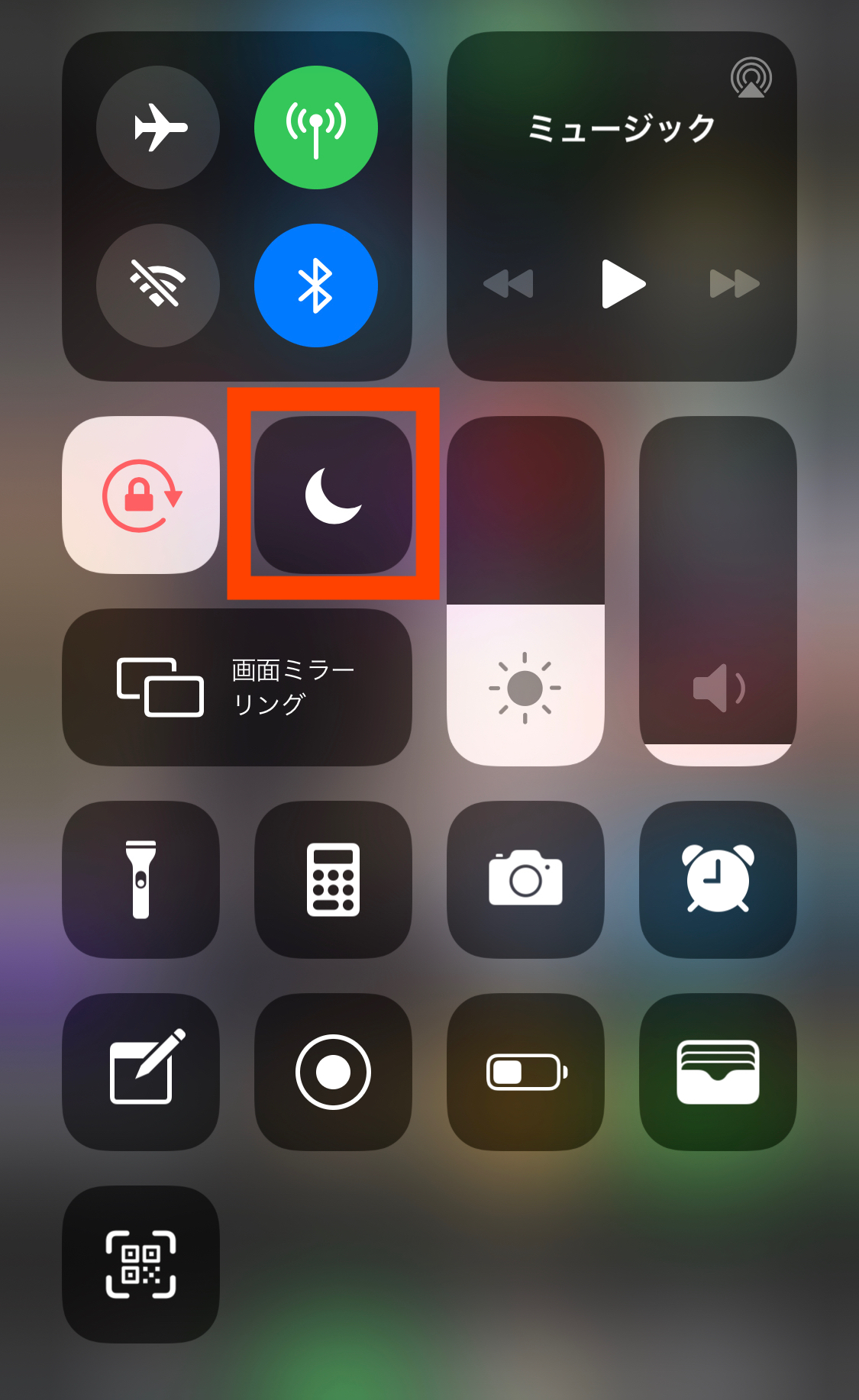
「設定」から「おやすみモード」でオン/オフの切り替えや細かい設定ができます。
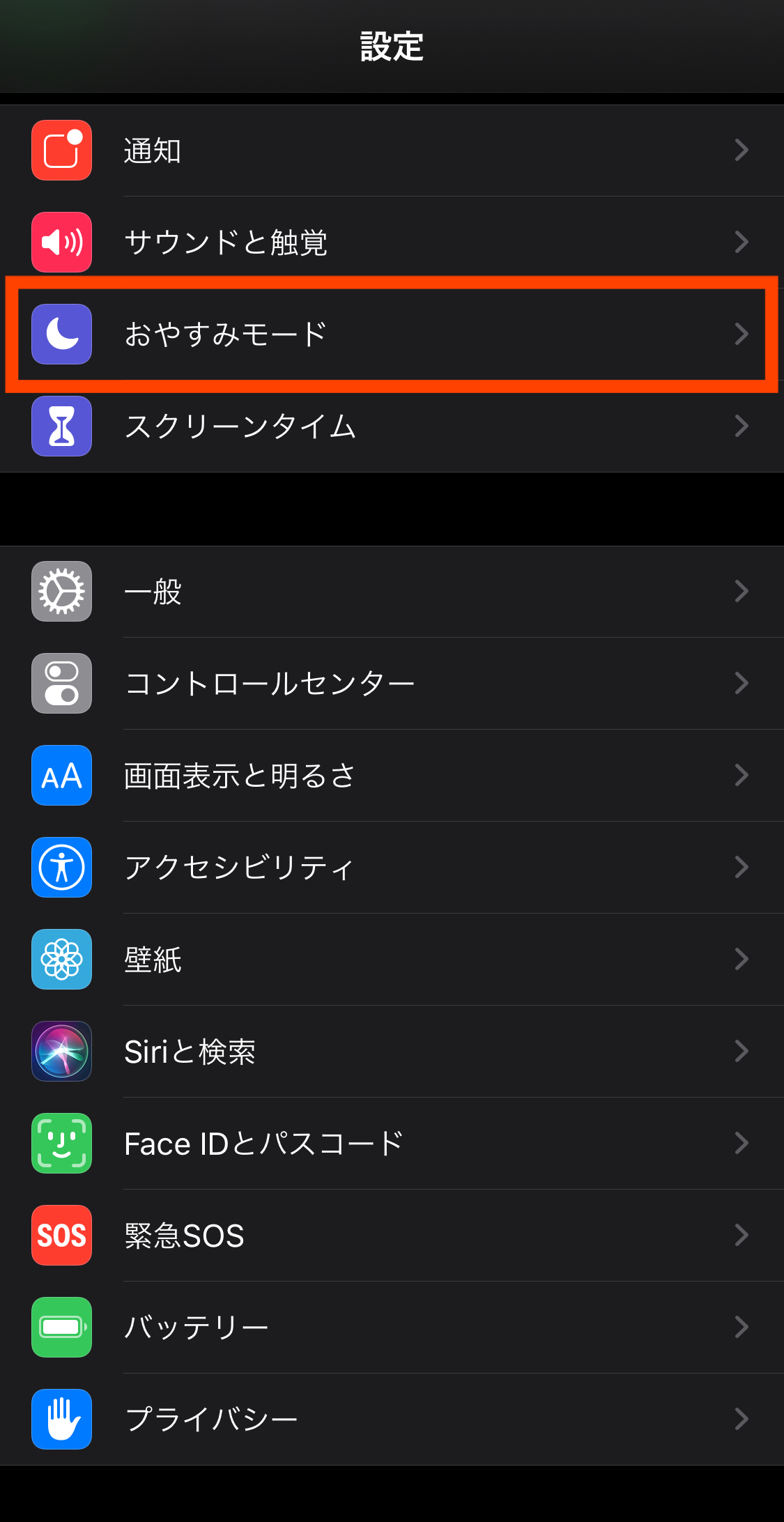
通知や着信に関する詳細の設定は、好みに合わせて調整してみてください。
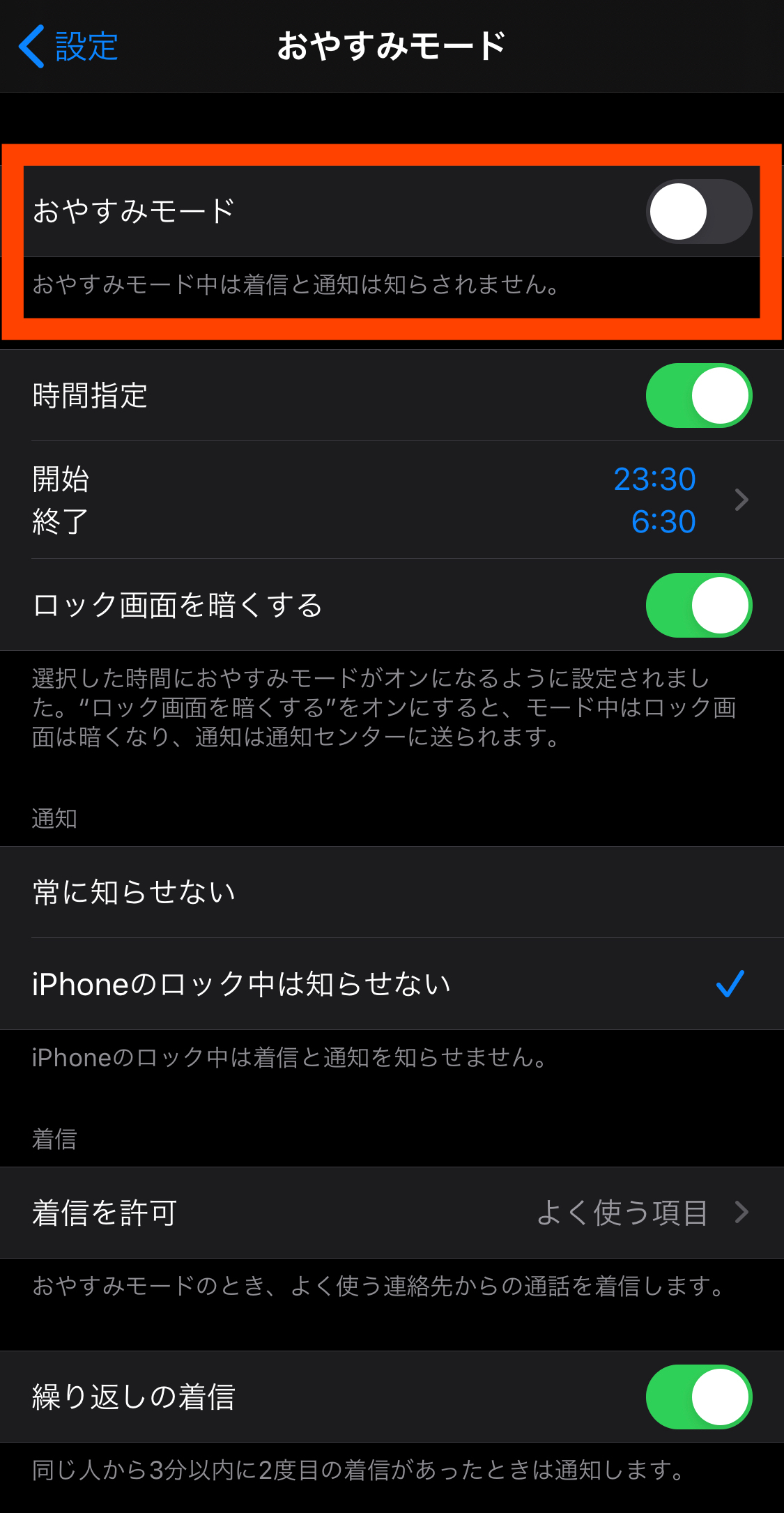
位置情報や緊急速報を一時的にオフにする
位置情報サービスや緊急速報は、バックグラウンドで常に稼働しているためバッテリーの消耗に大きく関係します。
いつもオフにしていると不便に感じることが多いかもしれませんので、電池が少なくなってきたときの応急処置として覚えておきましょう。
位置情報サービス
「設定」から「プライバシー」を開きます。
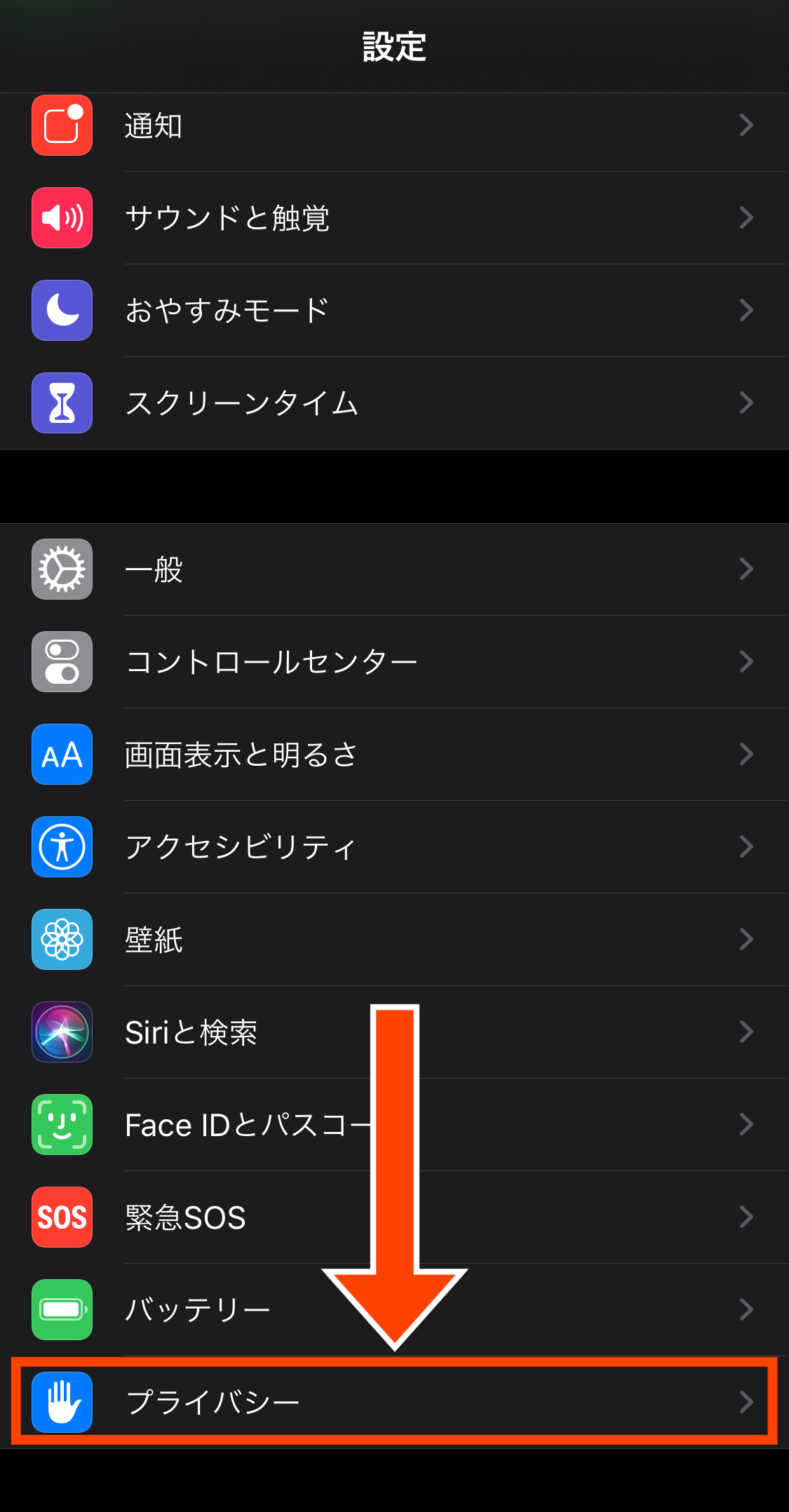
「位置情報サービス」を開いてください。
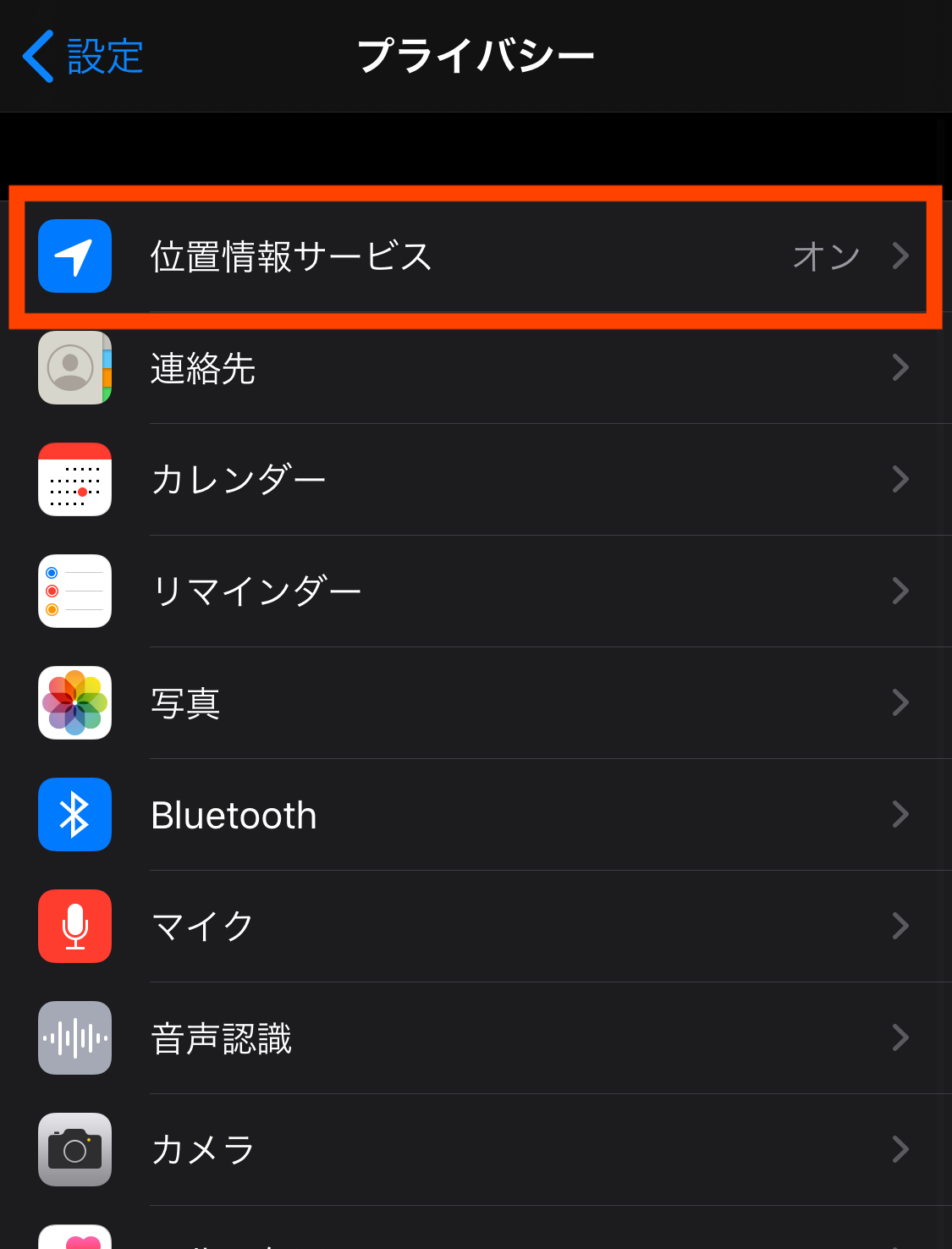
「位置情報サービス」をオフに切り替えるか、使わないアプリの位置情報を個別にオフへ変更します。
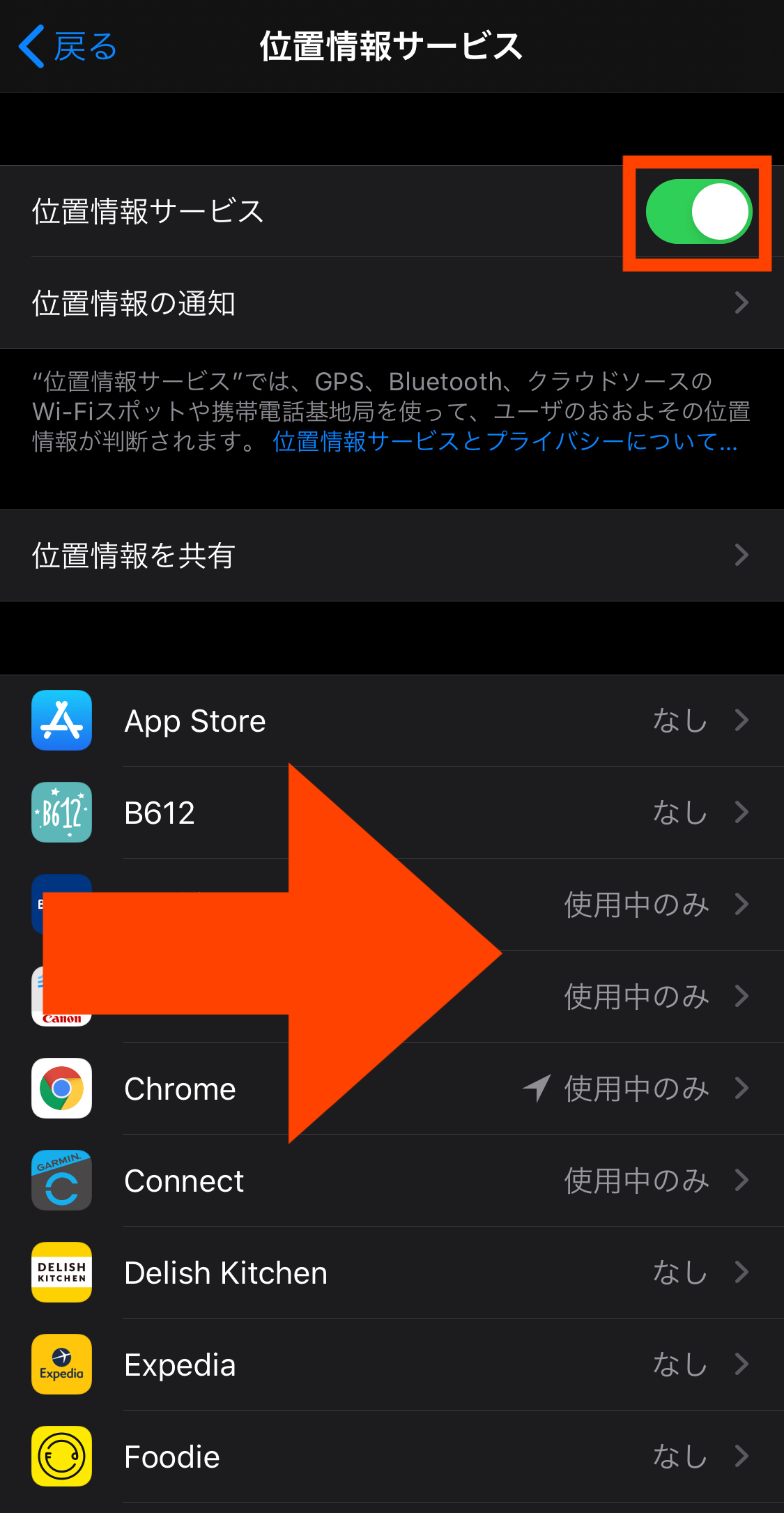
位置情報サービスをオフに切り替えると、「iPhoneを探す」などの機能もオフに切り替わるので注意しましょう。
心配な方は個別に設定することをオススメします。
緊急速報
「設定」から「通知」を開きます。
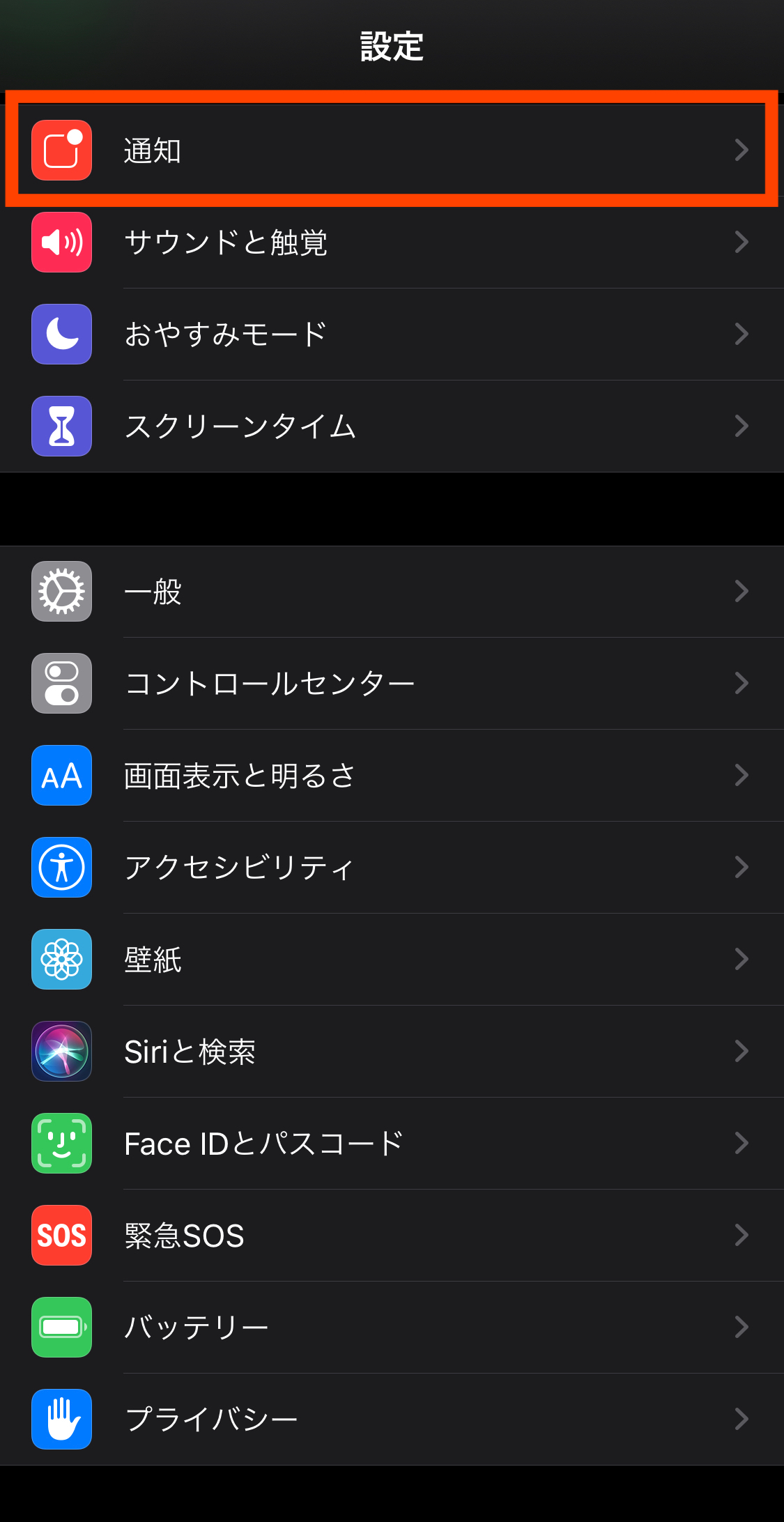
一番下にある「緊急速報」をオフに切り替えると完了です。
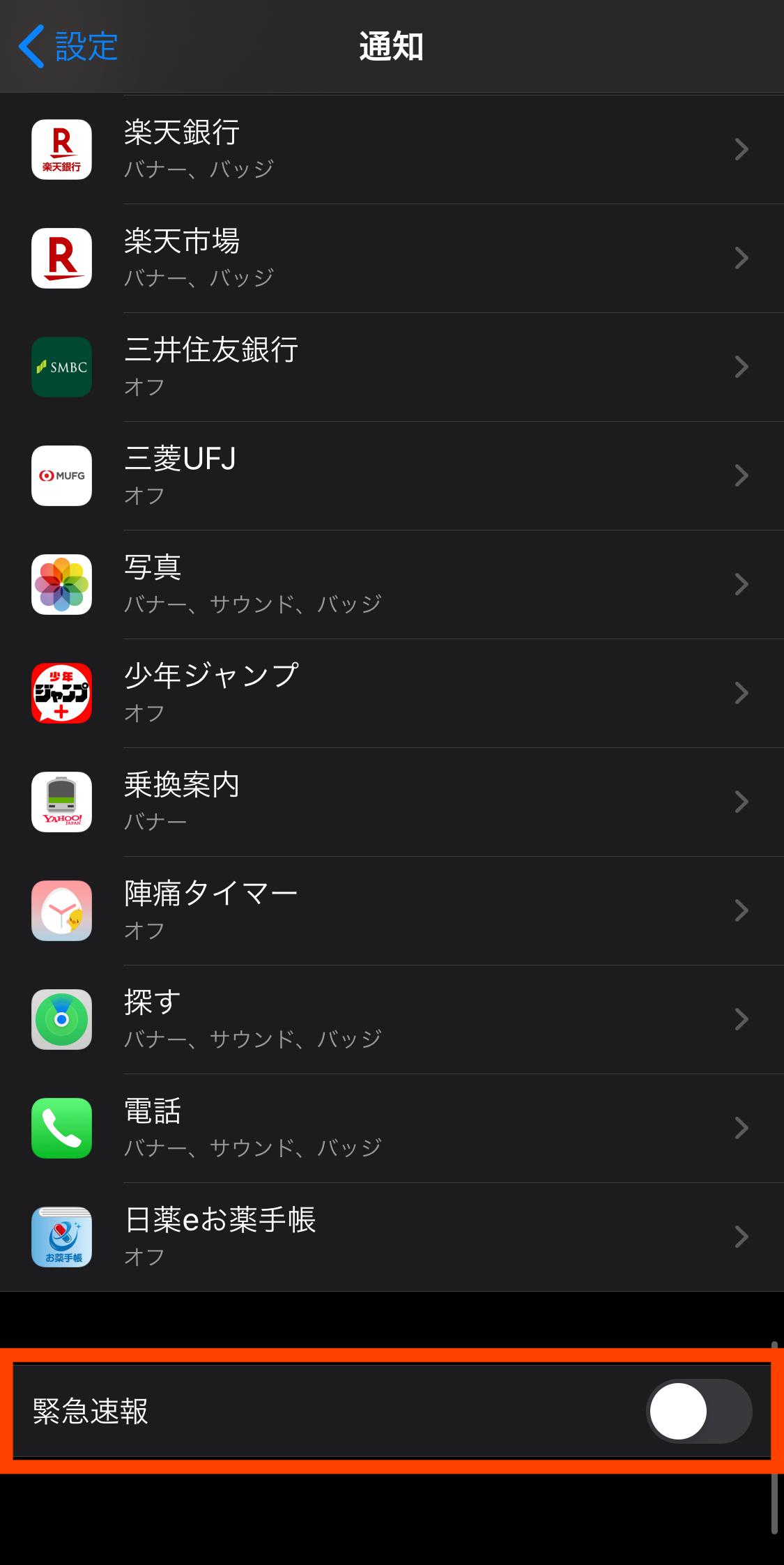
非常時の速報が届かない状態に切り替わるため、バッテリーの確保ができたらオンに切り替えなおすことを忘れないようにしましょう。
低電力モードを使用する
先述した低電力モードを使うことでバッテリーのパフォーマンスを向上させることができます。
電池が切れそうなシーンではもちろん、バッテリーの交換までの期間を長くするためにも効果が見込めるとApple公式で発表されています。
公式では発表されていませんが、CPUの性能が制限されると言われているためiPhoneが持つ処理速度を完全に出し切ることができなくなる可能性があります。
負荷の高い高画質のゲームやアプリを実行する際には低電力モードを解除することがオススメです。
Wi-FiやBluetooth、AirDropなどの外部接続のための機能をオフにする
外部接続のための機能をオンにし続けておくと、iPhoneは常に接続先を検索してしまい、バッテリーを大きく消耗します。
使っていないときはオフにして、バッテリーを効率よく使いましょう。
Wi-FiとBluetoothはコントロールセンターからの操作では完全に切ることができないので、長時間使わない場合には「設定」から完全に切りましょう。
AirDropはコントロールセンターを使って切ることが可能です。
コントロールセンターからWi-Fiなどの設定画面を指で強く長押しします。
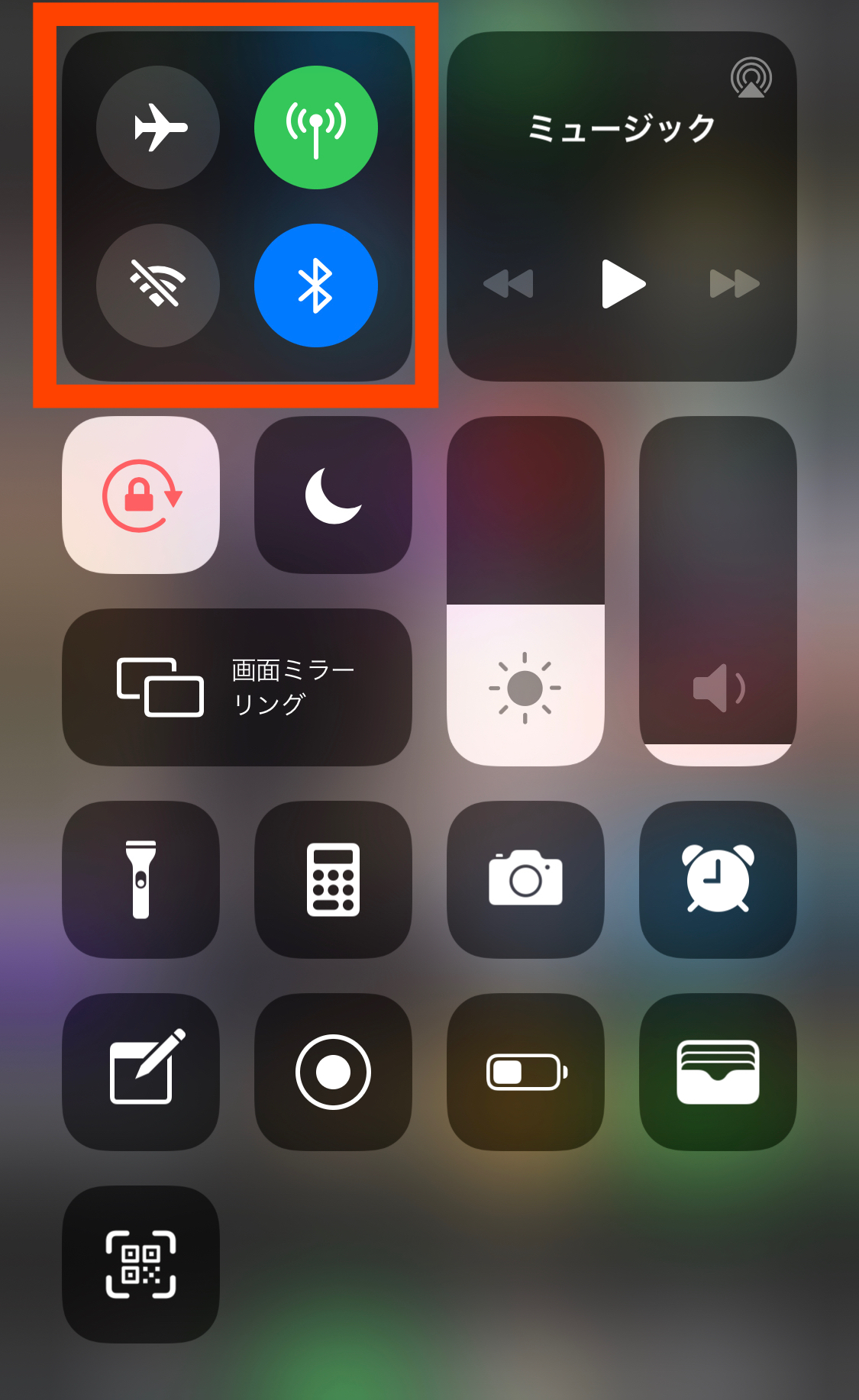
「AirDrop」をタップし、「受信しない」に切り替えます。
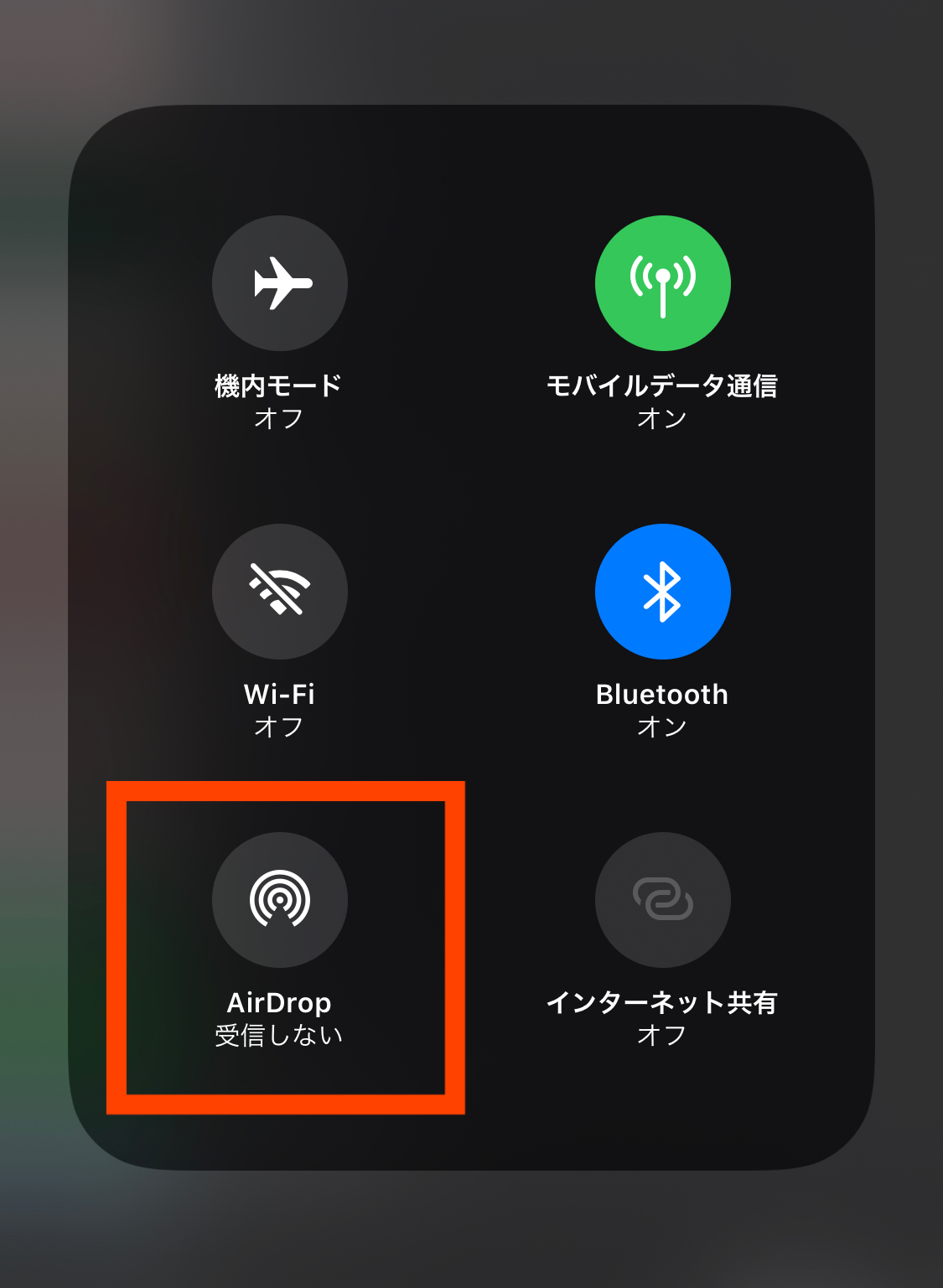
機内モードに切り替える
電波環境が安定しないと、iPhoneはより良い通信を繋ぐために通信の検索をし続けてしまい、バッテリーの消耗に繋がります。
また圏外の環境でも常に電波を探し続けてしまうためバッテリーを大きく消費します。
そのような環境にいるときには思い切って機内モードに切り替えればバッテリーを節約できるのでオススメです。
コントロールセンター
コントロールセンターを開いて出てくる飛行機のマークをタップすれば機内モードに切り替わります。
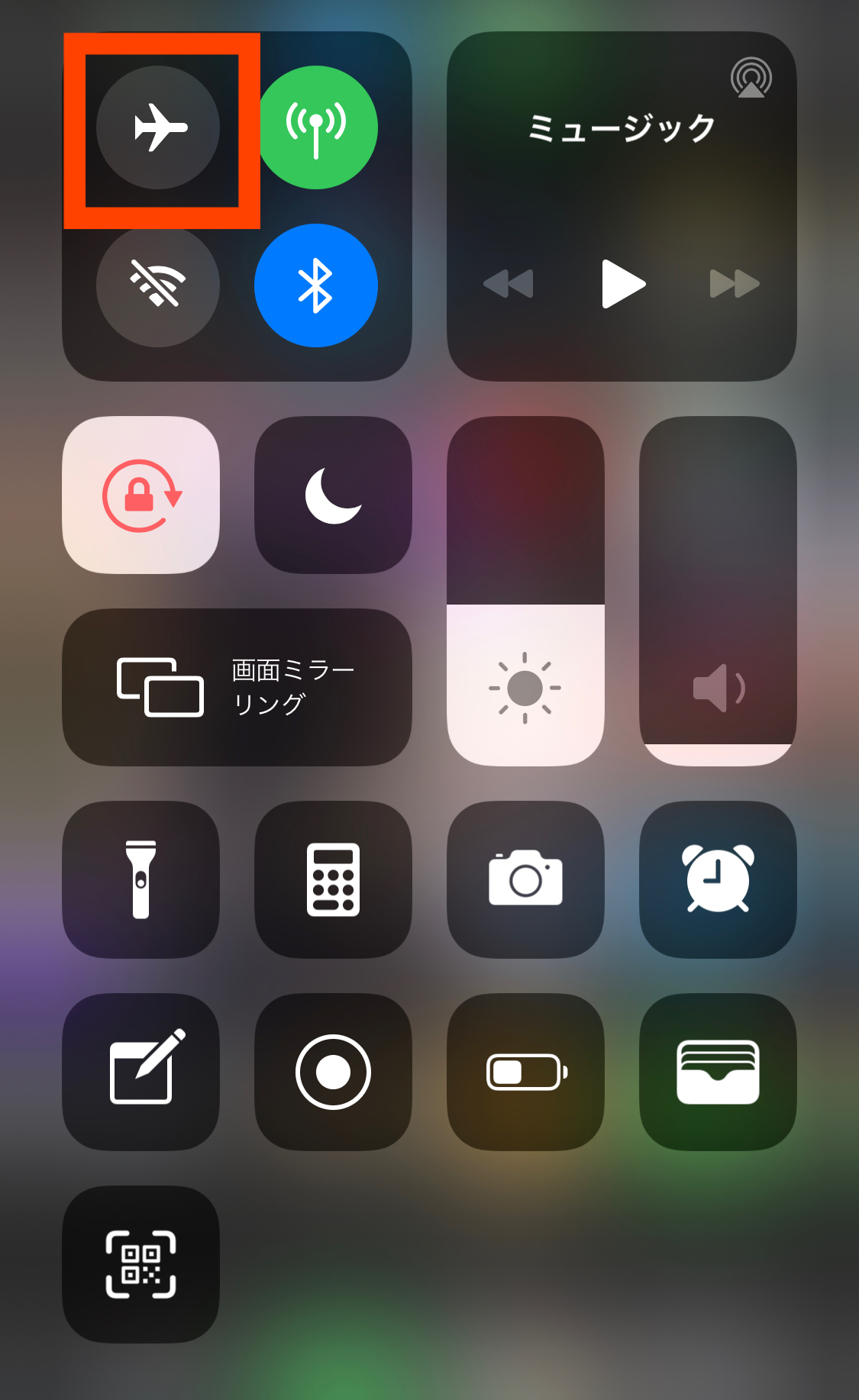
設定から変更
設定を開くと上部に機内モードに切り替えるボタンが表示されるので、オン(緑色)に切り替えることで設定完了です。